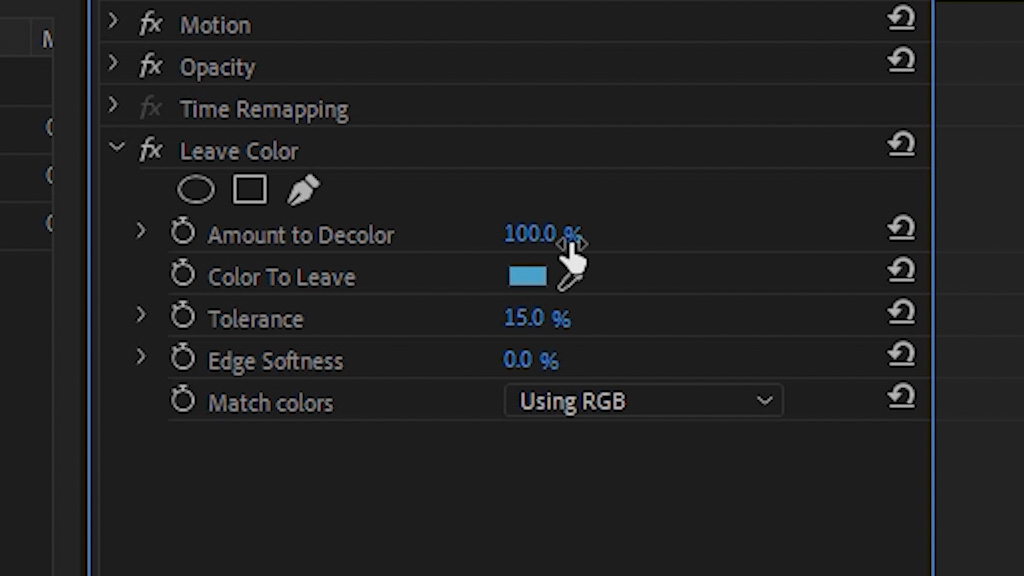Premiere Pro에서 색상으로 변경


이렇게하려면 비디오 클립에 Lumetri 색상 효과를 적용하십시오. 그런 다음 곡선 설정에서 색조 대 색조 색상 곡선을 찾습니다. 레인보우 선처럼 보입니다. 선을 클릭하고 위 아래로 드래그하여 푸티 지에서 전체 색상 색조를 이동하십시오. 이를 통해 클립을 한 색상에서 다른 색상으로 쉽게 이동할 수 있습니다.
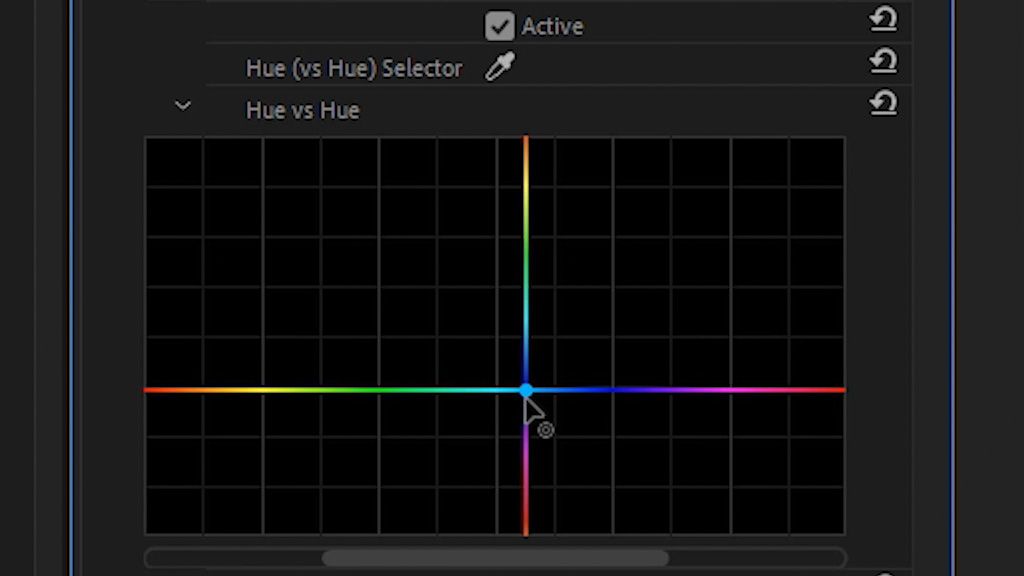
다음으로, 색상으로 변경 효과를 사용하여 색상을 개별적으로 변경할 수 있습니다. 이 방법은 푸티 지의 밝고 채도가 높은 색상에 가장 적합합니다. 먼저 푸티 지에 “Change to Color”효과를 적용하십시오.
색상 선택기로 변경하려는 색상을 선택하십시오. 더 나은 색상 평균을 선택하기 위해 색상을 선택할 때 CTRL (Mac의 경우 CMD)을 길게 누릅니다.

선택한 색상을 지정된 색상으로 변경하려면받는 사람 설정을 클릭하고 색상 색조를 이동하십시오. 그런 다음 주로 “Hue”설정을 조정하여 공차 설정에서 선택한 색상을 변경할 수 있습니다.
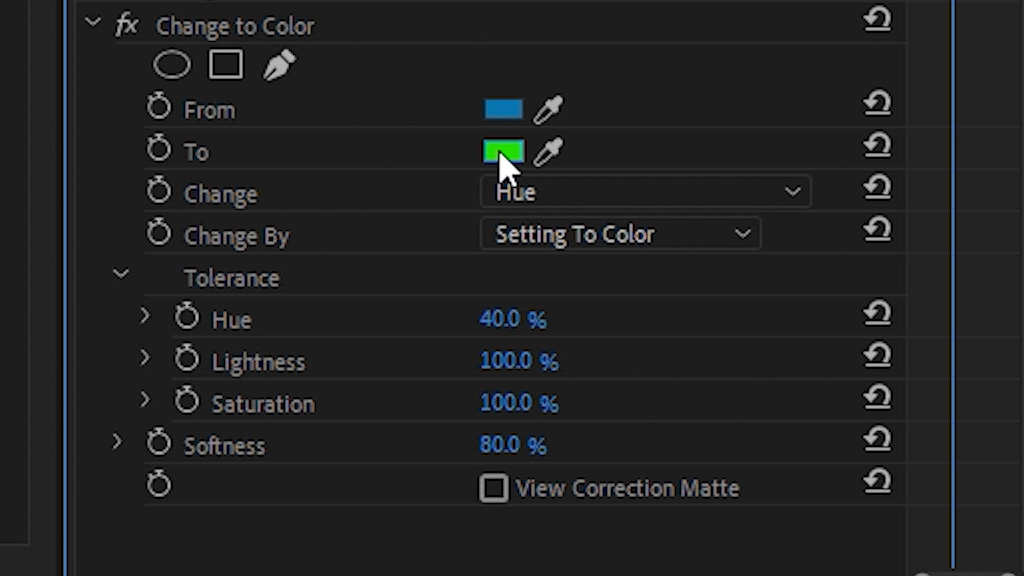
더 나은 결과를 얻으려면 ‘Lumetri Color’효과 전에 ‘Change to Color’효과를 적용 할 수 있습니다. 이를 통해 ‘Change to Color’효과를 적용하기 전에 비디오 클립의 설정 (예 : 화이트 밸런스)을 조정할 수 있습니다.

색상을 남겨주세요
마지막으로 탈색 효과를 사용하여 흑백 푸티 지에서 단일 색상을 분리 할 수 있습니다. 푸티 지에 색상 그대로 효과를 적용한 다음 색상 선택기를 사용하여 남겨 둘 색상을 선택하십시오.